Verrouillage de la taille et la position d'un objet. Business Objects Crystal Reports 2008 SP1
Mise en forme
Utilisation de la mise en forme absolue
13
2.
Sélectionnez la section ou la zone que vous souhaitez mettre en lecture seule.
3.
Dans l'onglet Commun, sélectionnez Lecture seule.
Remarque :
Lorsqu'une section est en lecture seule, vous pouvez la déplacer, la couper et la supprimer, mais vous ne pouvez lui apporter aucune modification. Lorsqu'une zone est en lecture seule, toutes les sections de la zone le sont également ; par conséquent, vous ne pouvez ni insérer une autre section, ni déplacer, couper ou supprimer une section existante.
Pour mettre un objet en lecture seule
1.
Cliquez avec le bouton droit sur l'objet à mettre en lecture seule.
2.
Dans le menu contextuel, cliquez sur la commande Mettre en forme le
champ.
La boîte de dialogue Editeur de mise en forme apparaît.
3.
Dans l'onglet Commun, sélectionnez Lecture seule.
Remarque :
•
Vous pouvez également cliquer sur le bouton Verrouiller la mise en forme de la barre d'outils Mise en forme.
• Lorsqu'un objet de rapport est en lecture seule, vous pouvez le déplacer, le copier, le couper, le supprimer, parcourir ses données et le sélectionner, mais vous ne pouvez pas le mettre en forme.
Verrouillage de la taille et la position d'un objet
Vous pouvez verrouiller la position de l'objet de rapport sélectionné afin qu'il ne puisse pas être déplacé. Lorsque vous sélectionnez cette option, vous ne pouvez pas faire glisser l'objet dans le Report Designer et la commande
Taille et emplacement est désactivée.
Pour verrouiller la taille et l'emplacement d'un objet
1.
Sélectionnez l'objet dont vous voulez verrouiller la taille et l'emplacement.
Guide de l'utilisateur de Crystal Reports 2008 SP1 353
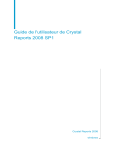
Публичная ссылка обновлена
Публичная ссылка на ваш чат обновлена.











